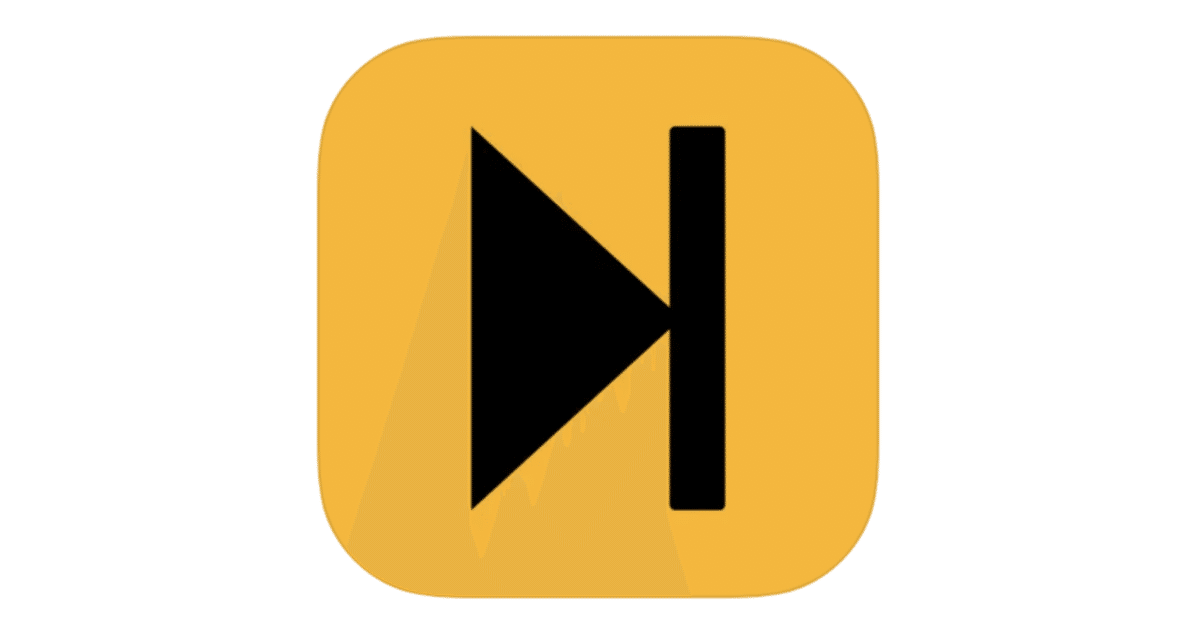
【スマホでPython数学】第0章 Carnetsのインストール
スマホで数学の勉強をしながら、Pythonの勉強もしてしまおうという企画です。
ここではiPhoneを使ったCarnetsのインストールをご紹介します。Android版のCarnetsもあるようですので、iPhone以外のスマフォをお持ちの方はネットで検索してインストールしてください。
スマフォを持っていない方でも大丈夫です。CarnetsはJupyterというPythonを使いやすくした開発環境(開発環境というと大袈裟ですが…)になりますので、パソコンでももちろん動かせます。お薦めはGoogle Colaboratoryというサイトになります。WebブラウザでGoogle Colaboratoryにアクセスすれば、すぐにJupyterが使える環境になります。もちろん、自分のパソコンにもインストールできるのですが、それはまたの機会にしたいと思います。
1.App Storeからのインストール
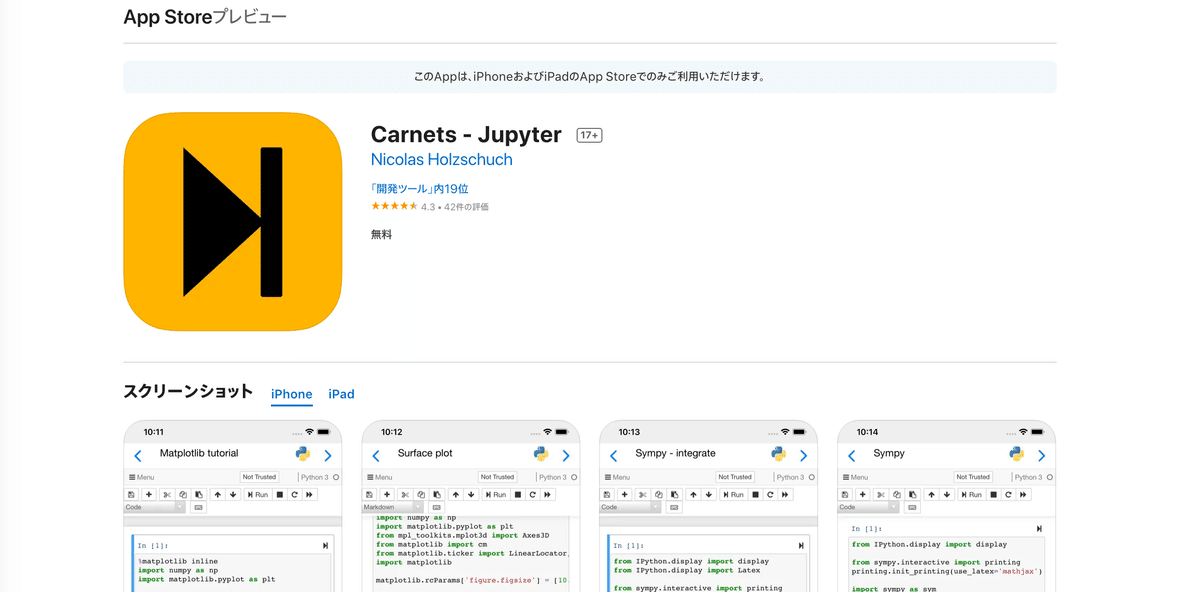
インストールといっても非常に簡単です。iPhoneの「App」アプリからCarnetsを検索するだけです。Carnets with Scipyというバージョンもありますが、どちらをインストールしていただいても結構です。Carnetsアプリは無料で利用できます。プログラミングに興味のある方は、Pythonistaというアプリもありますが、こちらは有償(2022年12月時点で1,600円です)になります。PythonistaはiOSの機能を含んでおり、本格的なiPhoneアプリが自分で作れます。(AppleはiOS上で動くアプリの開発環境として、PlaygroundやXcodeというSwift言語の開発環境を用意していますので、プログラマーになりたい方はそちらを試してみるのも良いと思います。本書の範囲を超えますので、Swift言語は扱いません。)
2.「Create Document」でファイルを作成
Carnetsのアプリを立ち上げると、ファイルが一覧できる画面が表示されます。拡張子(ファイル名の後ろの方にある「.(ドット)」の後の識別子のこと。例えば、テキストだと、「.txt」、JPEG画像だと、「.jpg」など)は、「.ipynb」でジュピターノートブック(Jupyter Notebook)形式のファイルになります。ipynbはおそらく、インタラクティブ・パイソン・ノートブックの省略だと思います。インタラクティブということで、Jupyter環境では、命令を入れるとすぐに結果が表示されます。もう一つのPythonファイルの識別子は、「.py」になります。こちらは、Pythonアプリケーション用のファイルになりますので、Jupyter環境で動かすには工夫が必要なことがあります。しかし、コピペで動くことも多いので、試してみるといいでしょう。
3.ジュピターノートブック・ファイル
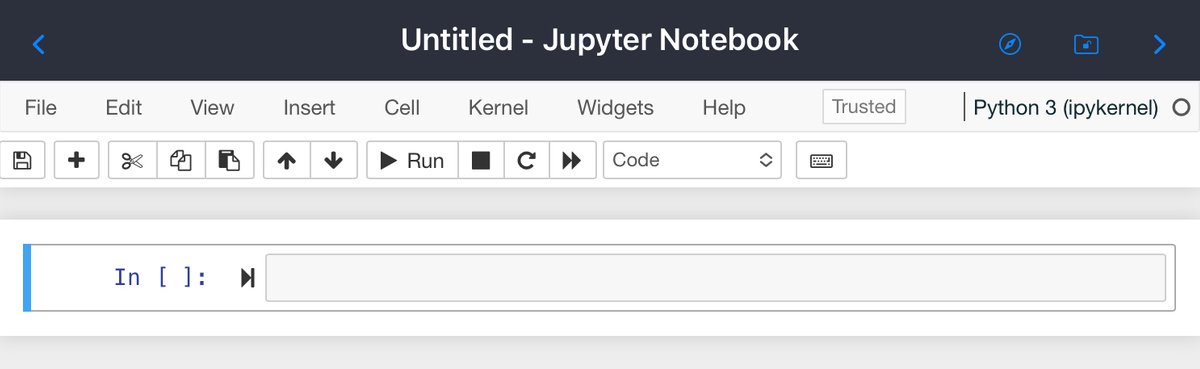
人によっては、最初から図のようなジュピターノートブックが開いているかもしれません。このファイルは上に「Untitled - Jupyter Notebook」と表示されていますが、名前のないファイルなので、Untitledと表示されています。ファイルに名前を付けると、ここにファイル名が表示されるようになります。
いろいろアイコンが並んでいますが、まずは命令を入力してみましょう。下の図のように「1+1」と入力してみてください。

この命令(ただの計算ですが…)を実行するのには、いくつかの方法があります。上にあるアイコンの「▶Run」を押すか、キーボードのSHIFTキー(⇧)を押しながら、 「リターン」キーを押すか、「▶|」のようなアイコンを押すことで、命令が実行できます。実行した結果は以下のようになります。

1 + 1 = 2という当たり前の結果ですが、とりあえずJupyterと言う環境を使ってPythonで計算ができました。
この記事が気に入ったらサポートをしてみませんか?
